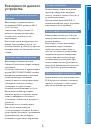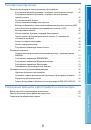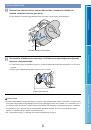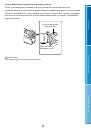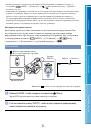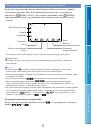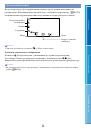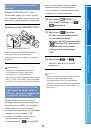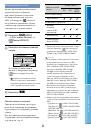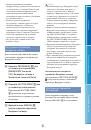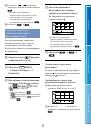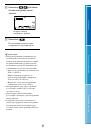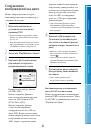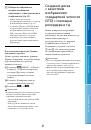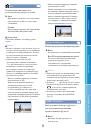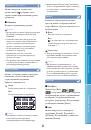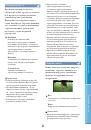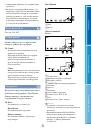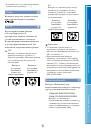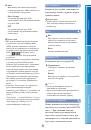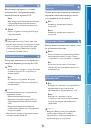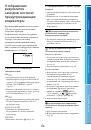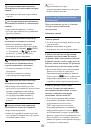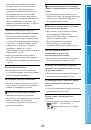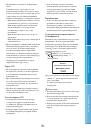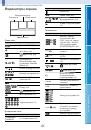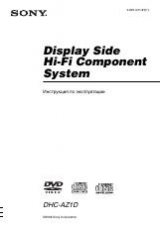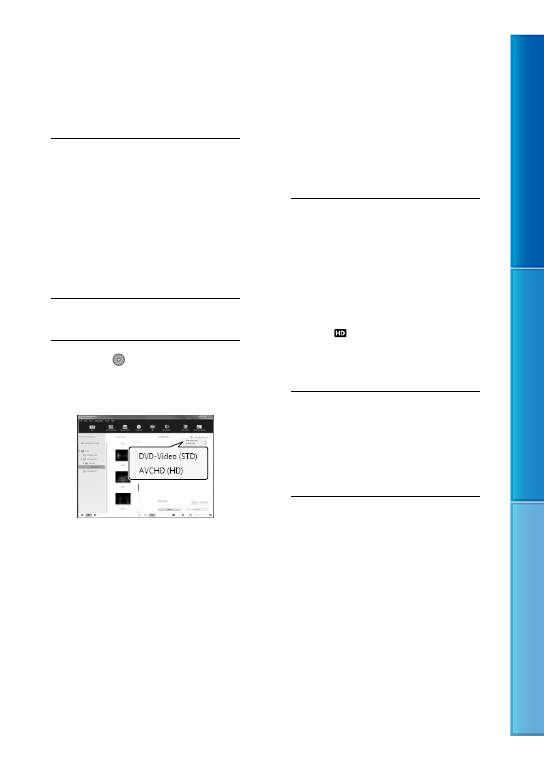
Со
дер
ж
ание
Поиск по изображ
ению
А
лфави
тный ук
аза
те
ль
RU
Сохранение
изображений на диск
Можно выбрать фильмы, которые
были импортированы на компьютер, и
сохранить их на диске.
1
Включите компьютер и
установите чистый диск в
дисковод DVD.
Для получения информации о типах
дисков, которые можно использовать,
см. стр. 60.
Если автоматически запускается какое-
либо программное обеспечение, кроме
“PlayMemories Home”, закройте его.
2
Запустите “PlayMemories Home”.
3
Щелкните (Создать диски)
для выбора типа диска в
раскрывающемся списке.
Появится окно выбора фильма.
[AVCHD (HD)]:
Можно сохранить фильмы с
качеством изображения высокой
четкости (HD) на диске DVD.
[DVD-Video (STD)]:
Можно сохранить фильмы
с качеством изображения
стандартной четкости (STD) на
диске DVD. В качестве источника
можно выбрать фильмы с качеством
изображения высокой четкости
(HD). Однако сохранение таких
фильмов займет больше времени,
чем реальная длина фильмов, так
как качество изображения должно
быть преобразовано с высокой
четкости (HD) в стандартную
четкость (STD) при сохранении
фильма на диск.
Для добавления фильмов к ранее
выбранным выберите фильмы в
основном окне и перетащите их в окно
выбора видео.
4
Щелкните [Календарь] или
[Указатель] для выбора даты
или папки и выберите фильм,
который следует сохранить на
диск.
Фильмы с качеством изображения
высокой четкости (HD) помечаются
меткой .
Для выбора нескольких фильмов,
удерживайте нажатой клавишу Ctrl и
щелкните на эскизах.
5
Для создания диска следуйте
инструкциям, появляющимся
на экране.
Для создания диска может
потребоваться много времени.
Воспроизведение записываемого
диска AVCHD на компьютере
Можно воспроизводить записываемые
диски AVCHD с использованием “Player
for AVCHD”, устанавливаемого вместе с
“PlayMemories Home”.